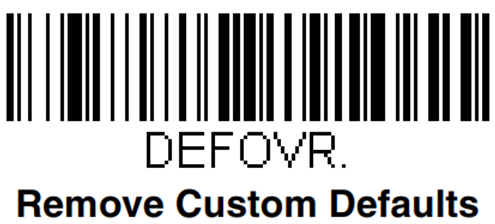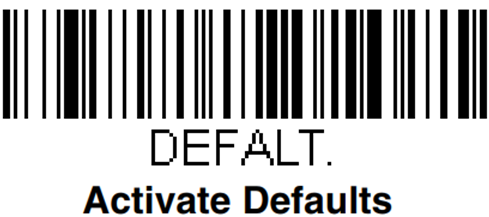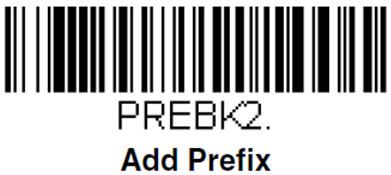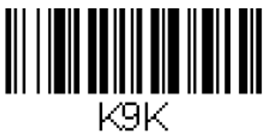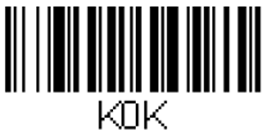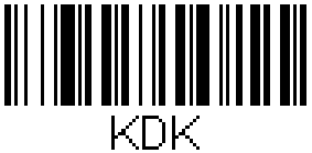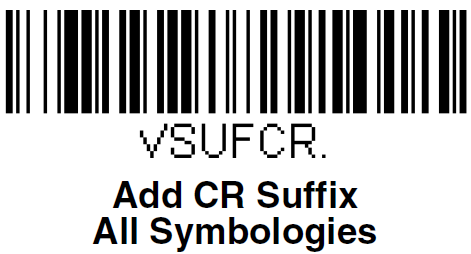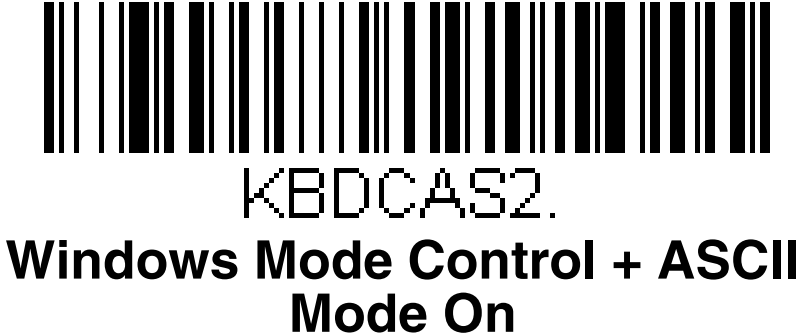Чтобы подготовить к работе новый сканер, сбросьте заводские параметры и установите пользовательские. Для этого сканируйте штрихкоды из инструкции. Порядок настройки зависит от вида оборудования, к которому подключаете сканер:
- автономная касса или смарт-терминал,
- устройство с операционной системой Android,
- компьютер или POS-терминал на ОС Windows.
Для подключения к устройству с операционной системой Windows выберите режим работы сканера.
- Подключите сканер к компьютеру при помощи USB-кабеля. Система автоматически определит, что соединение установлено: вы услышите звуковой сигнал.
- Распечатайте штрихкоды, чтобы было удобно их считывать. Если такой возможности нет, сканируйте изображения с экрана.
- Сбросьте текущие настройки.
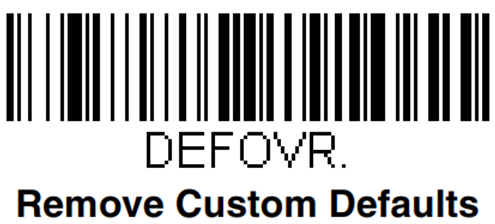
Установите заводские параметры.
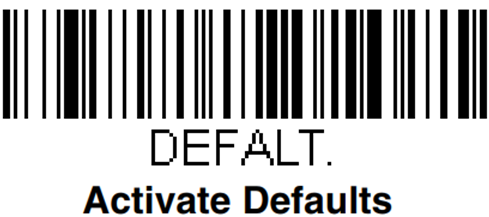
Добавьте префикс.
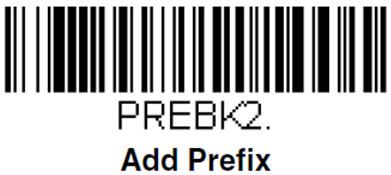
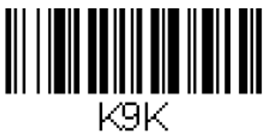
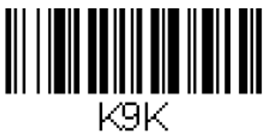
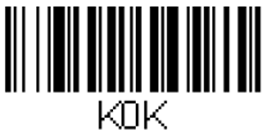
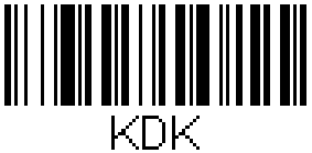

- Добавьте суффикс возврата каретки.
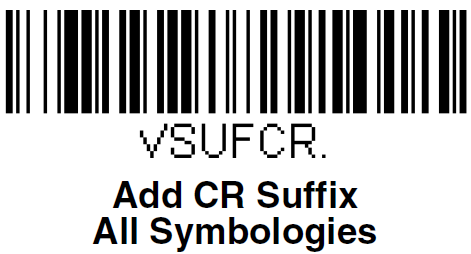
- Включите режим Control для корректной передачи непечатаемых символов в операционную систему.
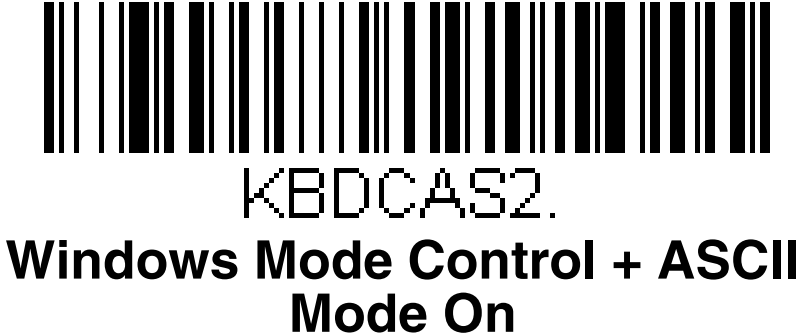
Добавьте «Сканер штрихкода (клавиатурный)» на рабочее место в СБИС Для магазина или Presto либо на online.sbis.ru. Введите серийный номер устройства, укажите префикс 0D и суффикс 0D. Остальные настройки оставьте по умолчанию.
- Подключите сканер к компьютеру при помощи USB-кабеля. Система автоматически определит, что соединение установлено: вы услышите звуковой сигнал.
- Распечатайте штрихкоды, чтобы было удобно их считывать. Если такой возможности нет, сканируйте изображения с экрана.
- Сбросьте текущие настройки.
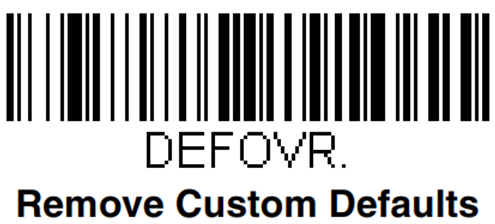
Установите заводские параметры.
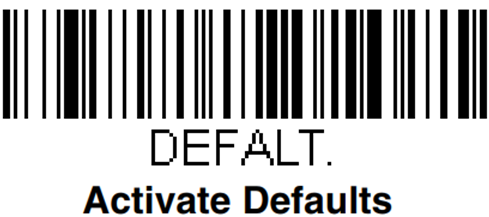
- Переведите сканер в СОМ-режим.

- Настройте разделитель.
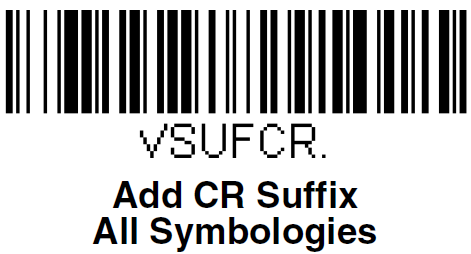
- Откройте диспетчер устройств и убедитесь, что в списке появилось новое оборудование с COM-портом.

- Добавьте «Сканер штрихкода (СОМ-порт)» на рабочее место в СБИС Для магазина, Presto либо на online.sbis.ru. Укажите разделитель CR и COM-порт, определившийся в диспетчере устройств. Остальные настройки оставьте по умолчанию.
Если нужна идентификация товаров по партиям, настройте печать этикеток в СБИС и включите на сканере распознавание формата «Interleaved 2 of 5».

Включите распознавание кода DataMatrix
Государство контролирует оборот маркированных товаров, таких как алкоголь, табак, лекарства. Для этого используется специальный код — DataMatrix, который нужно сканировать при продаже.
Чтобы сканер распознавал DataMatrix, настройте его.
 |
Активируйте считывание инверсных штрихкодов
Считайте код, чтобы сканер распознавал белые коды на темном фоне.
 |
Настройте режим непрерывного сканирования
Чтобы считывать штрихкоды с чеков заказа на кухне, включите режим непрерывного сканирования. Закрепите устройство — сканер будет работать как стационарный.
 |
Включите считывание кода EAN 13+5
Некоторые производители рядом с основным кодом EAN 13 размещают
 |
 |
Настройка завершена.